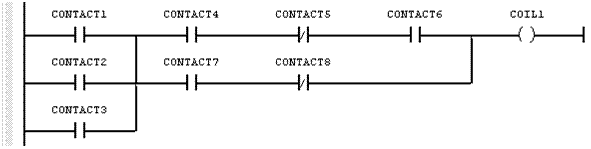|
|
|
Архитектура Астрономия Аудит Биология Ботаника Бухгалтерский учёт Войное дело Генетика География Геология Дизайн Искусство История Кино Кулинария Культура Литература Математика Медицина Металлургия Мифология Музыка Психология Религия Спорт Строительство Техника Транспорт Туризм Усадьба Физика Фотография Химия Экология Электричество Электроника Энергетика |
Промисловий контролер VIPA та система програмування WinPLC7.
Німецька компанія VIPA спеціалізується на розробці та виробництві програмованих логічних контролерів (ПЛК), сумісних з контролерами фірми Siemens за системою команд. Програмне забезпечення VIPA WinPLC7 – програмний пакет, що призначений для конфігурації, програмування, відлагодження програм та діагностики контролеров VIPA. Воно має єдину оболонку для всіх типів контролерів VIPA, а також для контролерів Siemens S7-300/400. WinPLC7 містить різноманітні інструменти для створення проекту: конфігурування апаратного забезпечення, символьний редактор для визначення символьних позначень змінних, редактор програм, документування. Редактор програм використовується для створення програми користувача. WinPLC7 містить такі мови програмування, що відповідають стандарту IEC 61131-3: Statement List (STL) – мова інструкцій, Ladder Diagram (LAD) – мова релейно-контакторних схем, Function Block Diagram (FBD) – мова функціональних блоків. WinPLC7 дозволяє імпортувати-експортувати проекти для контролерів Siemеns, зберігати резервну копію програми і даних на MMC-карту, а також виконувати програмну симуляцію роботи контроллера.
Хід роботи 1.1 Запуск програмного середовища WinPLC7. При запуску WinPLC7 відображається вікно швидкого запуску з наступними можливостями: – відкрити останній проект; – запустити діалог «Відкрити проект» – створити новий проект. Інтерфейс користувача при відкритому проекті має вигляд представлений на рис. 1.2.
Рисунок 1.2 – WinPLC7 з відкритим проектом
1.2 Створення нового проекту. У вікні проектів, в разі потреби, створіть новий проект (натисніть праву клавішу миші у даному вікні, оберіть «Створити новий підпроект»). У вікні вводу, що з’явилось, напишіть назву проекту (наприклад, “Test1”) та натисніть клавішу «ОК». Вікно WinPLC набуде о вигляду представленого на рис. 1.3.
Рисунок 1.3 – Вікно WinPLC після створення нового проекту
1.3 Створення таблиці позначень. Існує загальна практика створювати файли позначень. Такий підхід підвищує зручність читання створених програм та надає можливість іншим користувачам швидко ознайомлюватись зі змістом, структурою та метою створення програми. В таблиці позначень символьне ім’я (наприклад, «вимикач1») пов’язується з абсолютною адресою (наприклад I0.1). Для створення таблиці зв’язків натисніть кнопку швидкого доступу «Таблиця позначень». З’явиться вікно редактора позначень (рис. 1.4).
Рисунок 1.4 – Редактор позначень без записів Оберіть колонку «Адреса», в якій введіть «I0.0» за допомогою клавіатури. Натисніть клавішу
Рисунок 1.5 – Редактор позначень з введеними записами
Замініть стандартні імена символів (колонка Symbols) іменами, що мають смислові значення. 1.4 Створення ОВ1. Блок ОВ1 циклічно виконується при роботі PLC. Для його створення натисніть кнопку швидкого доступу «Показати ОВ1». Після цього має з’явитися наступне вікно з пустим блоком ОВ (рис. 1.6).
Рисунок 1.6 – Пустий блок ОВ1 1.5 Розробка програми за допомоною мови LAD. Бінарні сигнальні стану групуються в LAD (послідовні і паралельні схеми) за допомогою послідовних та паралельних з'єднань контактів. Послідовне з'єднання відповідає функції AND, а паралельне з'єднання – функції OR. Мова програмування LAD використовує два види контактів для сканування бітових операндів: NO-контакт і NC-контакт. Нормально розімкнутий контакт (NO-контакт). Нормально розімкнутий контакт відповідає скануванню з очікуванням сигнального стану «1». Якщо сканований бінарний операнд має сигнальний стан «1», то NO-контакт активований. На рис. 1.7 показаний приклад, де датчик S1 підключений до входу I 1.0 і сканується NO-контактом. Якщо датчик S1 розімкнути, то вхід I 1.0 містить «0», і струм через NO-контакт не проходить. Контактор K1, керований виходом Q 4.0, не ввімкнений. Якщо датчик S1 активований, то вхід I 1.0 має сигнальний стан «1». Струм від лівої несучої (шини живлення) тече через NO-контакт в котушку, і контактор K1, підключений до виходу Q 4.0, активується. NO-контакт сканує вхід з очікуванням сигнального стану «1» і потім замикається, незалежно від того, яким контактом, NO або NC, при вході є датчик.
Рисунок 1.7 – Робота нормально розімкненого контакту Нормально замкнений контакт (NC-контакт).Струм протікає через NC-контакт, якщо бінарний операнд має сигнальний стан «0». Якщо сигнальний стан «1», то NC-контакт «розмикається», і протікання струму переривається. У прикладі на рис. 1.8 струм тече через NC-контакт, якщо датчик S2 незамкнутих (вхід I 1.1 має сигнальний стан «0»). Струм також тече у котушці і збуджує контактор K2 на виході Q 4.1. Якщо датчик S2 активований, то вхід I 1.1 має сигнальний стан «1», і NC-контакт розмикається. Протікання струму переривається, і з контактора K2 знімається навантаження. NC-контакт перевіряє вхід на наявність нульового сигнального стану і перебуває потім у замкнутому стані, незважаючи на те, яким контактом на вході є датчик, або NO-NC-контактом.
Рисунок 1.8 – Робота нормально замкненого контакту
Нормально розімкнені та нормально замкнені контатки можуть об’єднуватися як послідовно та паралельно, так зустрічаються і комбіновані схемі з’єднання. У послідовних схемах два або більше контактів з'єднані послідовно. Струм в послідовній схемі тече, коли всі контакти замкнуті. На рисунку 1.9 показані типові послідовні схеми.
Рисунок 1.9 – Послідовні схеми з’єднання контактів
У схемі 1 (Network 1) послідовна схема містить три контакти; будь бінарні операнди можуть скануватися. Всі контакти є NO-контактами. Якщо всі відповідні операнди мають сигнальне стан «1» (тобто якщо NO-контакти активовані), то в ланцюзі струм тече до котушки. Операнд, керований котушкою, встановлюється в «1». У всіх інших випадках струм не тече, і операнд котушка 1 (Coil1) скидається в «0». Схема 2 (Network 2) демонструє послідовну схему з одним NC-контактом. Струм тече через NC-контакт, якщо відповідний операнд знаходиться в сигнальному стані «0» (тобто NC-контакт не активований). Таким чином, струм протікає через послідовну схему в разі, якщо операнд Contact4 (Контакт 4) має сигнальний стан «1», а операнд Contact5 (Контакт 5) має сигнальний стан «0». Коли два або більше контактів скомпоновані один під іншим, то таке з’єднання називається паралельною схемою. Струм протікає через паралельну схему, якщо один з контактів замкнений. На рис. 1.10 показані типові паралельні схеми. У схемі 3 (Network 3) паралельна схема складається з трьох контактів; скануватися може любий операнд. Всі контакти є NO-контактами. Якщо один з операндів має сигнальний стан «1», то за схемою до котушки тече струм. Операнд, керований котушкою, встановлюється в «1». Якщо всі скановані операнди знаходяться в сигнальному стані «0», то струм до котушки не проходить, і операнд Coil3 (Котушка 3) скидається в «0».
Рисунок 1.10 – Паралельні схеми з’єднання контактів
Схема 4 (Network 4) демонструє паралельний план з одним NC-контактом. Струм тече через NC-контакт, якщо відповідний операнд дорівнює «0», тобто струм протікає через паралельну схему в разі, якщо операнд Contact4 (Контакт 4) має сигнальний стан «1», або операнд Contact5 (Контакт 5) має сигнальний стан «0» . Інвертування результату логічної операції (RLO) забезпечується за допомогою NOT-контакту. Даний тип контакту використовується, щоб, наприклад, передати в котушку інвертоване значення послідовного ланцюга (рис. 1.11, Network 9). Струм буде текти в котушці тільки тоді, коли немає струму в контакті NOT, тобто якщо розімкнений Contact1 (Контакт 1) або Contact 2 (Контакт 2).
Рисунок 1.11 – Ввімкнення NOT-контакту
Те ж саме стосується по аналогії і для схеми 10 (Network 10), в якій NOT-контакт вставлений після паралельного ланцюга. Тут Coil 10 (Котушка 10) встановлюється, якщо жоден з контактів не замкнений. 1.6 Згідно з варіантом завдання (таблиця 2.1) провести дослідження схем послідовного, паралельного та комбінованого з’єднання контактів. 1.7 Провести покроковий контроль розробленої програми. Після створення схеми дослідження, при натисканні кнопки Таблиця 1.1 – Варіанти завдань
Продовження таблиці 1.1
Продовження таблиці 1.1
Зміст звіту 1. Титульна сторінка. 2. Тема й мета роботи. 3. Опис проведеної роботи. 4. Структурна схема розробленої програми. 5. Висновки щодо роботи.
Контрольні питання 1. Дайте характеристику локальним системам керуванням. 2. Дайте характеристику відкритим локальним системам керуванням. 3. Дайте характеристику вбудованим локальним системам керуванням. 4. Які мови програмування використовуються для створення програми користувача у програмному пакеті WinPLC7? 5. Дайте характеристику нормально розімкнутих контактів. 6. Дайте характеристику нормально замкнутих контактів. 7. Поясніть принципи побудови схем з послідовним з’єднанням контактів. 8. Поясніть принципи побудови схем з паралельним з’єднанням контактів. 9. Поясніть принцип дії NOT-контакту. Література:[1, с. 98–103; 2, с. 201–203; 3, с. 38–42]. Лабораторна робота №2
Поиск по сайту: |



 п’ять разів. Після цього вікно редактора позначень набуде вигляду показаного на рис. 1.5.
п’ять разів. Після цього вікно редактора позначень набуде вигляду показаного на рис. 1.5.

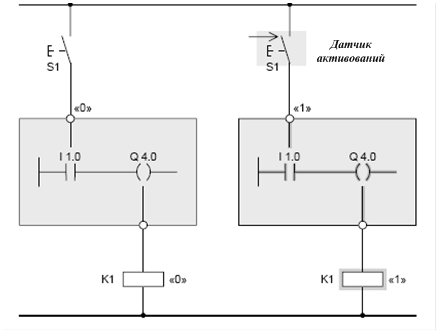




 розроблена програма зберігається. Далі, за допомогою кнопки
розроблена програма зберігається. Далі, за допомогою кнопки  створене програмне забезпечення записується до пом’яті контролера. Після чого, при натисканні кнопки
створене програмне забезпечення записується до пом’яті контролера. Після чого, при натисканні кнопки  , проводиться покроковий контроль роботи розробленої схеми.
, проводиться покроковий контроль роботи розробленої схеми.